Zobrazení analýz desktopových toků
Jako správce budete muset zobrazit celkový stav automatizace, která běží ve vaší organizaci. Existují dvě možnosti, jak sledovat analytiku pro automatizaci, která je vytvořena s desktopovými toky:
- Centrum pro správu Power Platform.
- Úvodní sada Center of Excellence (CoE).
Tento článek pojednává o prohlížení analytických sestav desktopových toků v centru pro správu Power Platform.
Nejjednodušší možností, jak může správce zobrazit analytiku desktopových toků v jeho organizaci, je navštívit centrum pro správu Power Platform. Najdete zde následující tři přehledy:
| Sestava | Popis |
|---|---|
| Spuštění | Tato sestava poskytuje přehled statistik chodu denních, týdenních a měsíčních desktopových toků. Tato zpráva také poskytuje trendové čáry a výsledky běhu (úspěch / selhání / zrušení). Tato sestava poskytuje informace, jak aktivně se v každém prostředí používají desktopové toky. |
| Využití | Tato sestava ukazuje desktopové toky, které se používají nejvíce, a poskytuje přehled o vašem automatizovaném inventáři. |
| Datum vytvoření | Tato sestava vám ukazuje analytiku proti nedávno vytvořeným desktopovým tokům, která vám poskytne přehled o vašich nejaktivnějších tvůrcích desktopových toků. |
Úložiště dat
Když uživatel vytvoří prostředí v oblasti, prostředí je hostováno v této oblasti. Všechna data pro toto prostředí jsou v dané oblasti uchována po dobu maximálně 28 dnů.
Cyklus obnovy dat je asi 24 hodiny a poslední čas aktualizace najdete v pravém horním rohu stránky.
Předpoklady
Musíte mít oprávnění správce prostředí pro přístup k sestavám centra pro správu Power Platform.
Přístup k sestavám:
Přihlásit se k Power Automate.
Poznámka:
Možná budete muset vybrat svou zemi / region, pokud se přihlašujete poprvé.
Vyberte ikonu Nastavení>Centrum pro správu.
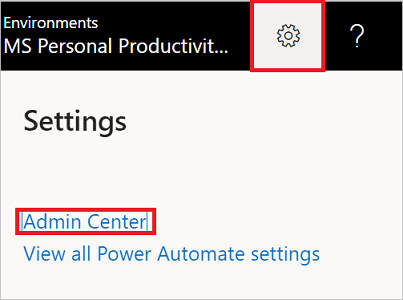
Rozbalte Analytiky a potom vyberte Power Automate.
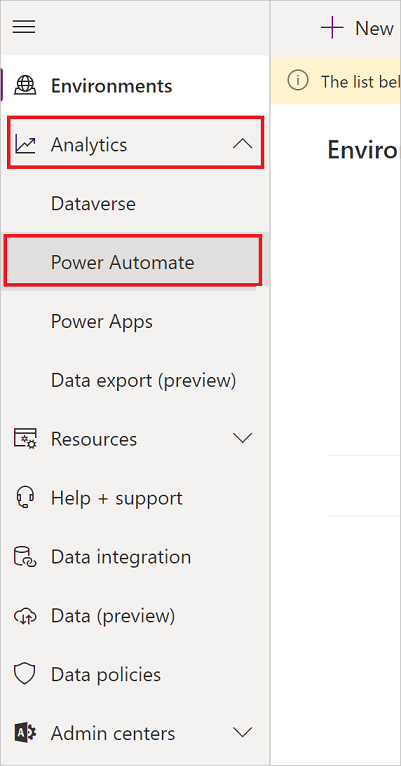
Vyberte Desktopové toky.
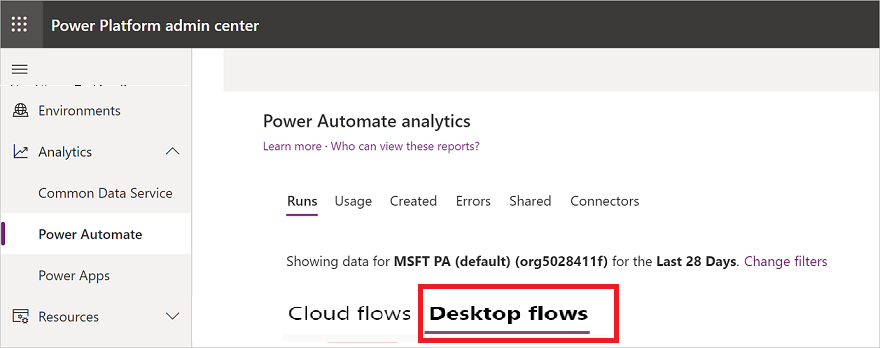
Zobrazení sestav
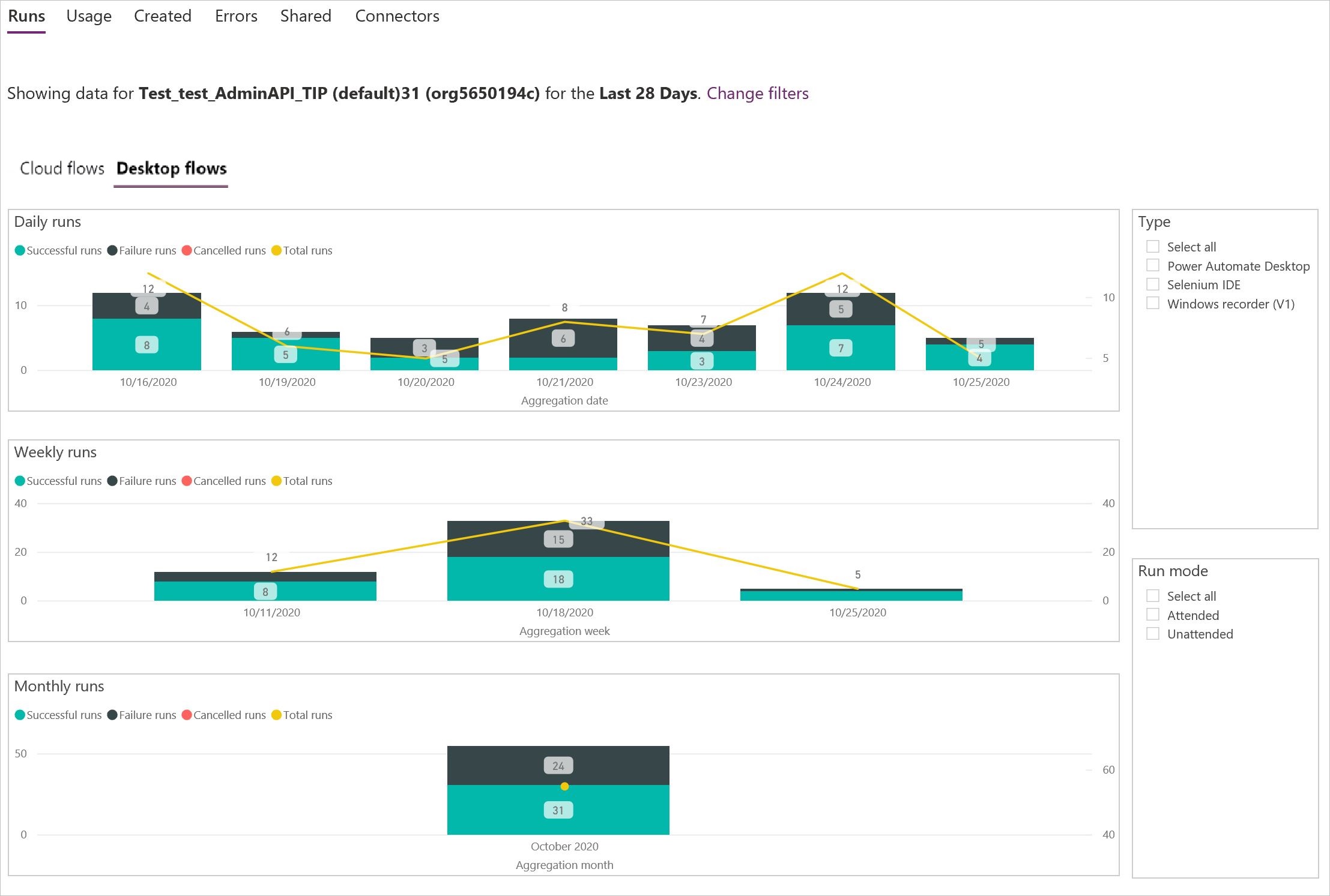
Filtrovat zobrazení
Můžete filtrovat svoje zobrazení a zobrazte zprávy z konkrétního prostředí nebo pro konkrétní Časové období
Vyberte ikonu filtru
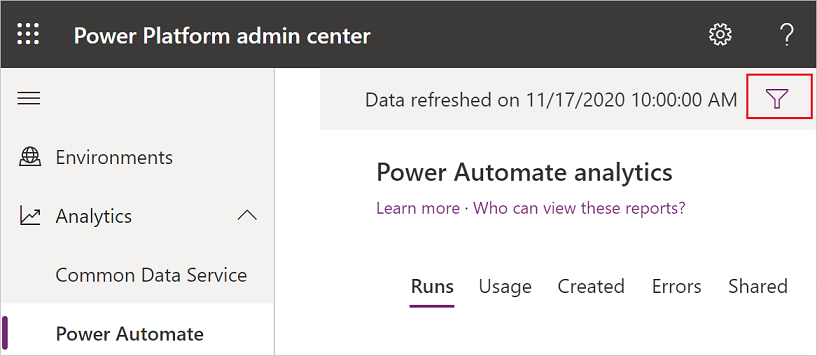
Rozbalte seznam Prostředí a poté vyberte prostředí, pro které chcete zobrazit přehledy.
Rozbalte seznam Časové období a poté vyberte počet dní, pro které chcete zobrazit přehledy.
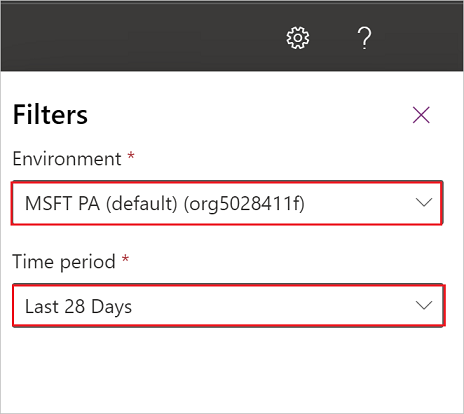
Vyberte Použít.
Zobrazit sestavu spuštění
Vyberte Spuštění
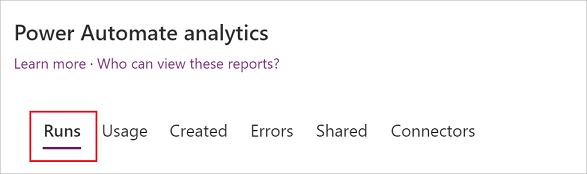
Filtrovat zobrazení pro zobrazení přehledů Spustí z konkrétního prostředí a za konkrétní časové období.
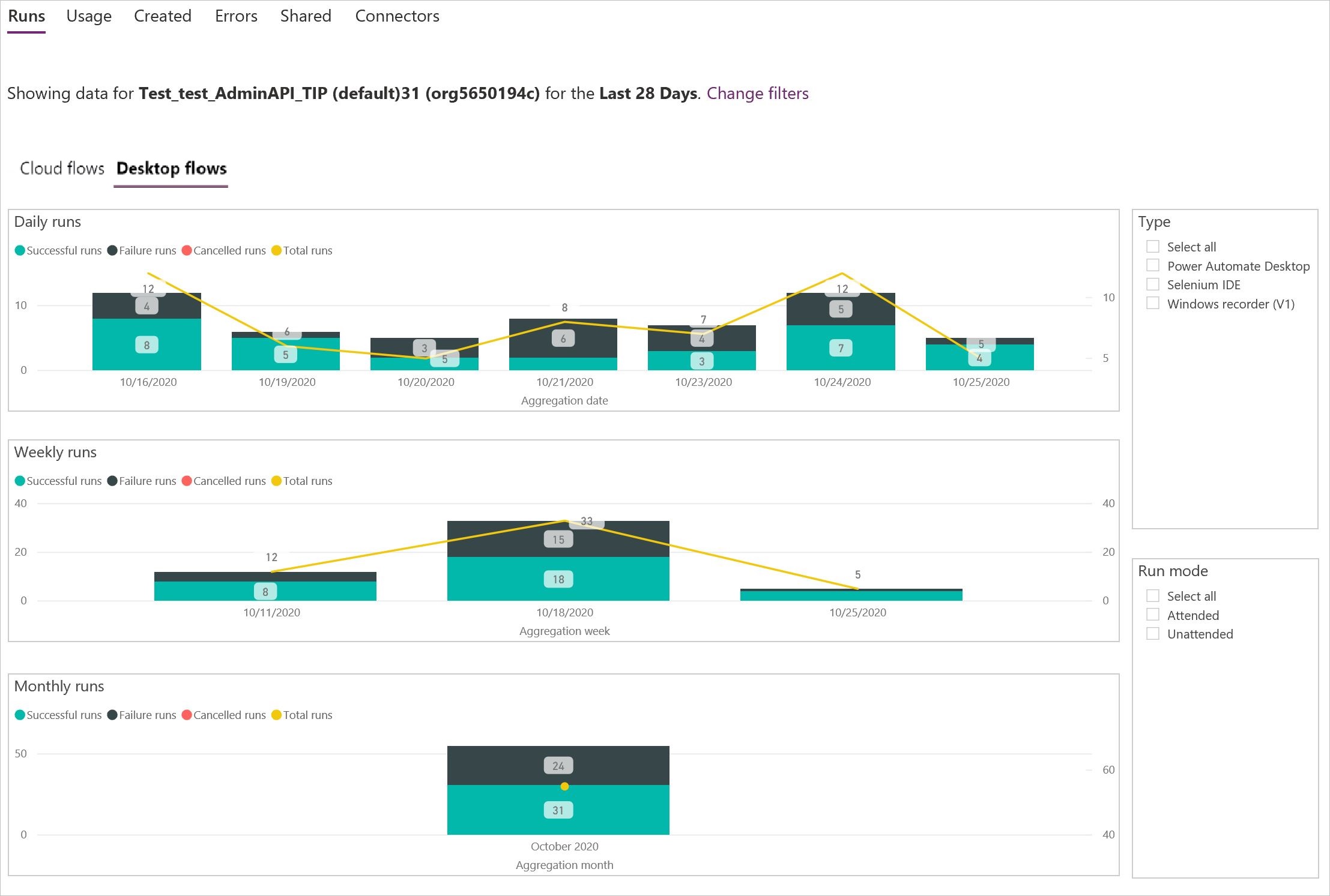
Zobrazit sestavu použití
Vyberte Použití.
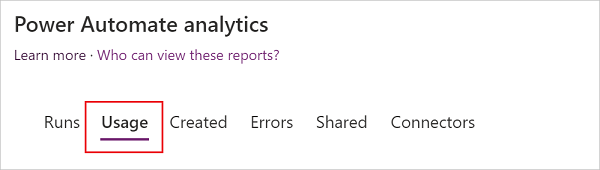
Filtrovat zobrazení pro zobrazení přehledů Využití z konkrétního prostředí a za konkrétní časové období.
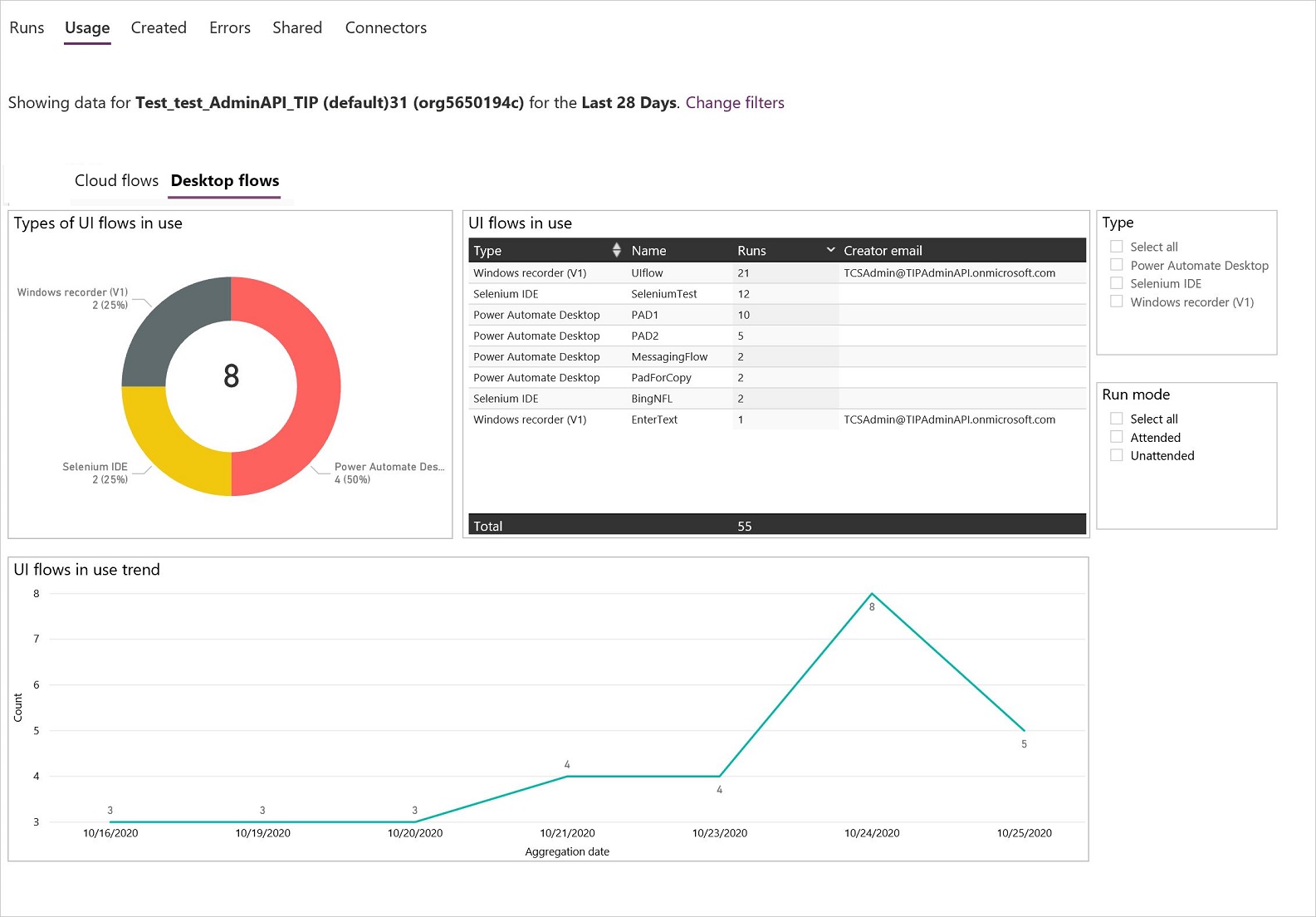
Zobrazit vytvořenou sestavu
Důležité
Musíte upgradovat aplikaci Power Automate Desktop ve verzi 2.1.43.20312 nebo novější, aby bylo možné pro tuto sestavu vygenerovat správná data.
Vyberte Vytvořený.
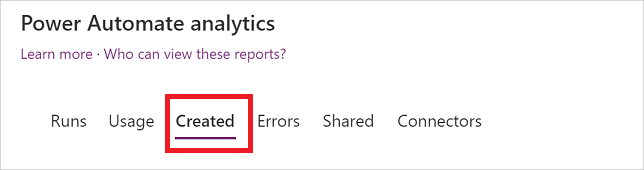
Filtr zobrazení zobrazí Vytvořené přehledy z konkrétního prostředí a za konkrétní časové období.
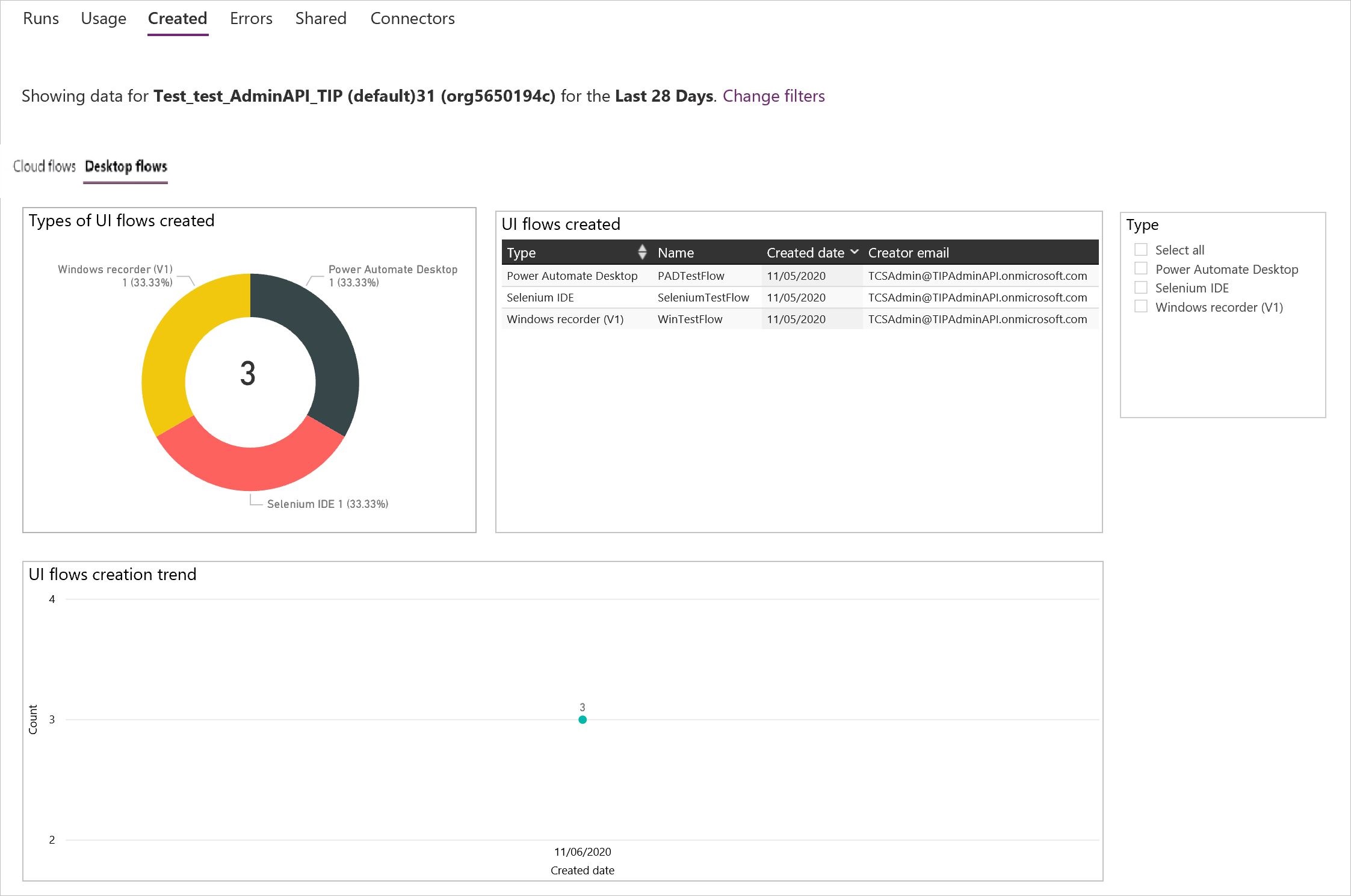
Další informace
- Spouštění desktopových toků.